Um die Kugel so ins Bild zu bekommen, wie ich es mir vorstellte, musste sie freigestellt werden. Das geht schnell … und zwar so.
Für unseren Workshop in und um Greetsiel in Ostfriesland 2022 (mehr dazu finden Sie hier und hier) waren Aufnahmen mit der Glaskugel geplant – nichts Neues, aber immer wieder interessant.
Als Appetizer, den ich während einer der Theorieeinheiten zeigen wollte, sollte das Bild einer Sonnenblume in der Kugel dienen.
Der Aufbau dafür wurde auf der Terrasse improvisiert.
Die Sonnenblume steckte in einer schmalen Vase, damit sie nicht kippen konnte. Davor stellte ich kopfüber eine zweite breite Vase, auf deren Boden ich die Kugel auf dem mitgelieferten kleinen Glasuntersetzer platzierte.
Um den Hintergrund – eine mit Efeu bewachsene Wand – und die Sonnenblume jeweils unscharf erscheinen zu lassen, wurden die passenden Entfernungen erpröbelt.
Da es ein heller Tag war, konnte ich die Canon EOS R mit dem RF 24-105 mm F4 L IS USM problemlos aus der freien Hand einsetzen. Wenn bei ISO 100 und Blende 4 die 500stel Sekunde erreicht wird, dürfen die Stative im Studio bleiben.
(Manchmal überlege ich, ob das Canon RF 24-70 mm F2,8 L IS nicht die bessere Wahl gewesen wäre – aber die 35 mm mehr Brennweite am langen Ende sind mir wichtiger, als die um eine Stufe höhere Lichtstärke.)
Die Ergebnisse sehen auf dem Monitor der EOS R vielversprechend aus und auf dem großen Monitor auf dem Schreibtisch wird dieser Eindruck bestätigt.
Aber, großes aber: Der Glasuntersetzer, auf dem die Kugel ruht, stört. Ich werde ihn also im Adobe Photoshop eliminieren – wobei, natürlich, die Kugel beim Arbeiten mit dem Kopierstempel-Werkzeug nicht angeknabbert werden darf.
Dafür wird sie zunächst ausgewählt, dann die Auswahl umgekehrt und danach kann ich locker vor mich hinarbeiten.
Hinweis: Ich arbeite seit Version 3.11 mit Windows, kenne mich mit Macs nicht aus und nenne daher die Windows-Tasten.
Für ellipsenförmige und kreisrunde Auswahlen bietet Adobe Photoshop das Ellipsen-Auswahlwerkzeug.
Will man ein rundes Objekt auswählen, das eine definierte Mitte hat, zieht man eine vertikale und eine horizontale Hilfslinie durch den Mittelpunkt, platziert das Werkzeug auf dem Kreuzungspunkt der Hilfslinien, drückt die Tasten [ALT] + [SHIFT] und zieht mit der Maus einen Auswahlkreis um den Mittelpunkt auf.
Da die Glaskugel aber keinen klar erkennbaren Mittelpunkt hat, ziehe ich Hilfslinien an den linken und den oberen Rand der Kugel (Tangenten) …
… und setze das Fadenkreuz des Ellipsen-Auswahlwerkzeuges auf deren Schnittpunkt.
Um statt einer ellipsenförmigen eine runde Auswahl zu erhalten, genügt es in diesem Fall nur die [SHIFT]-Taste zu drücken.
Der nächste Schritt ist Auswahl > Auswahl umkehren.
Mit dem Kopierstempel mache ich mich nun daran, das Glasklötzchen unter der Kugel verschwinden zu lassen. (Es ist wirklich ein Glasklötzchen, auch wenn seine abgeschrägten Kanten wie kleine Säulen im Bild erscheinen.) Dabei wechsle ich immer wieder die Größe, Härte und Deckkraft des Stempels, um eine natürliche Wirkung zu erzielen.
Nach einer erneuten Umkehr der Auswahl werden rasch die grauen Bereiche unten in der Kugel (Spiegelung des Glasklötzchens?) mit Hilfe des Kopier-Stempels entfernt.
Zum Schluss noch [STRG] + [D] um die Auswahl aufzuheben und …
… fertig!
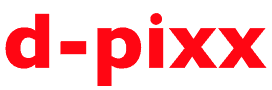





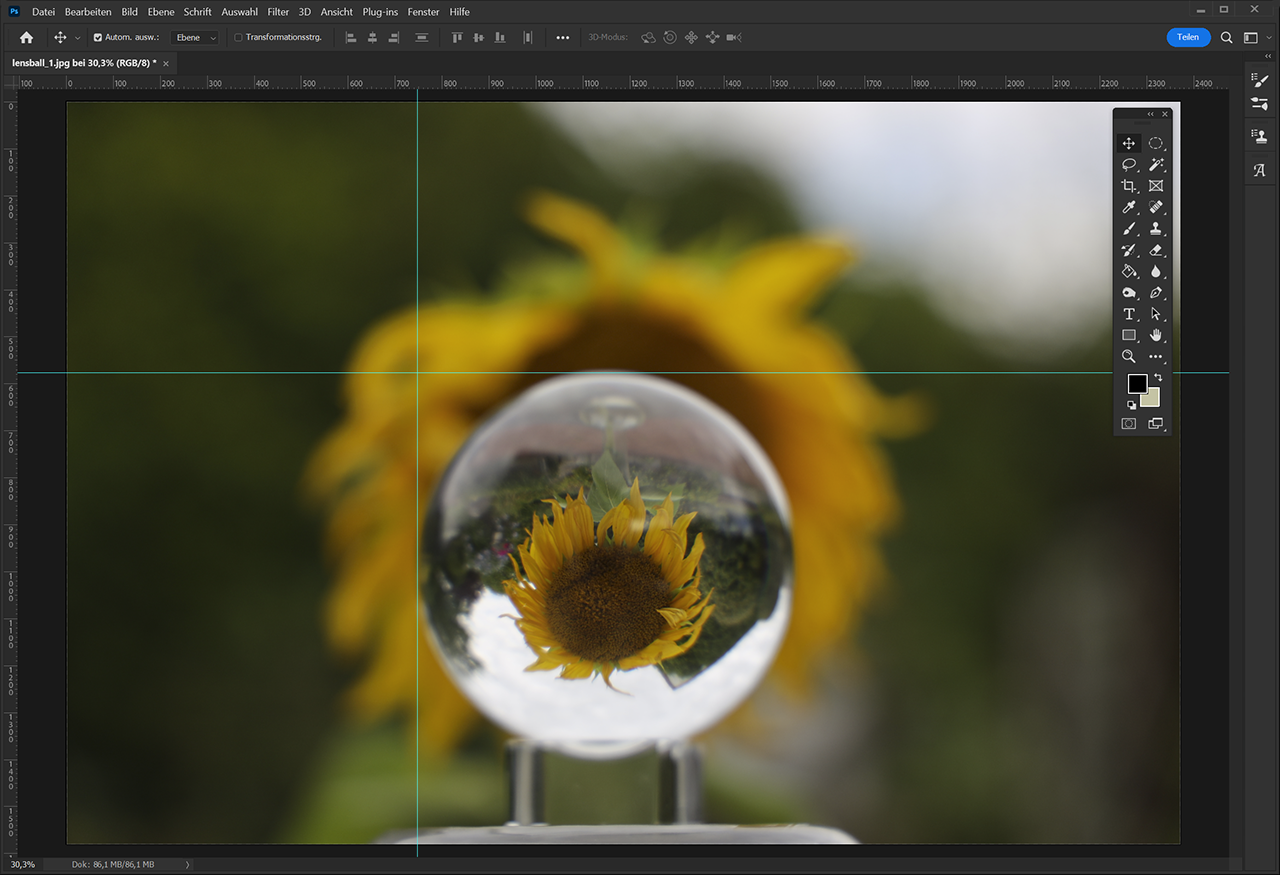
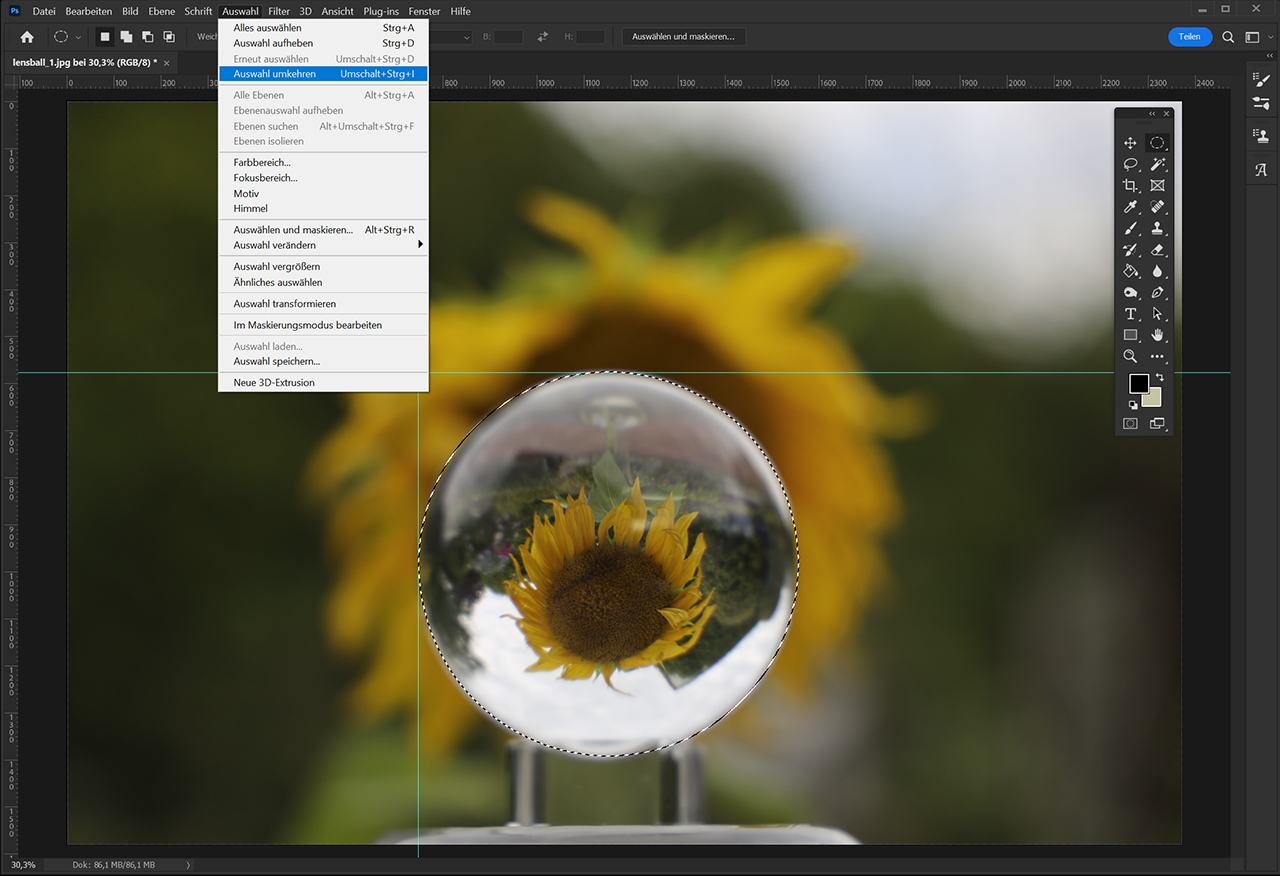
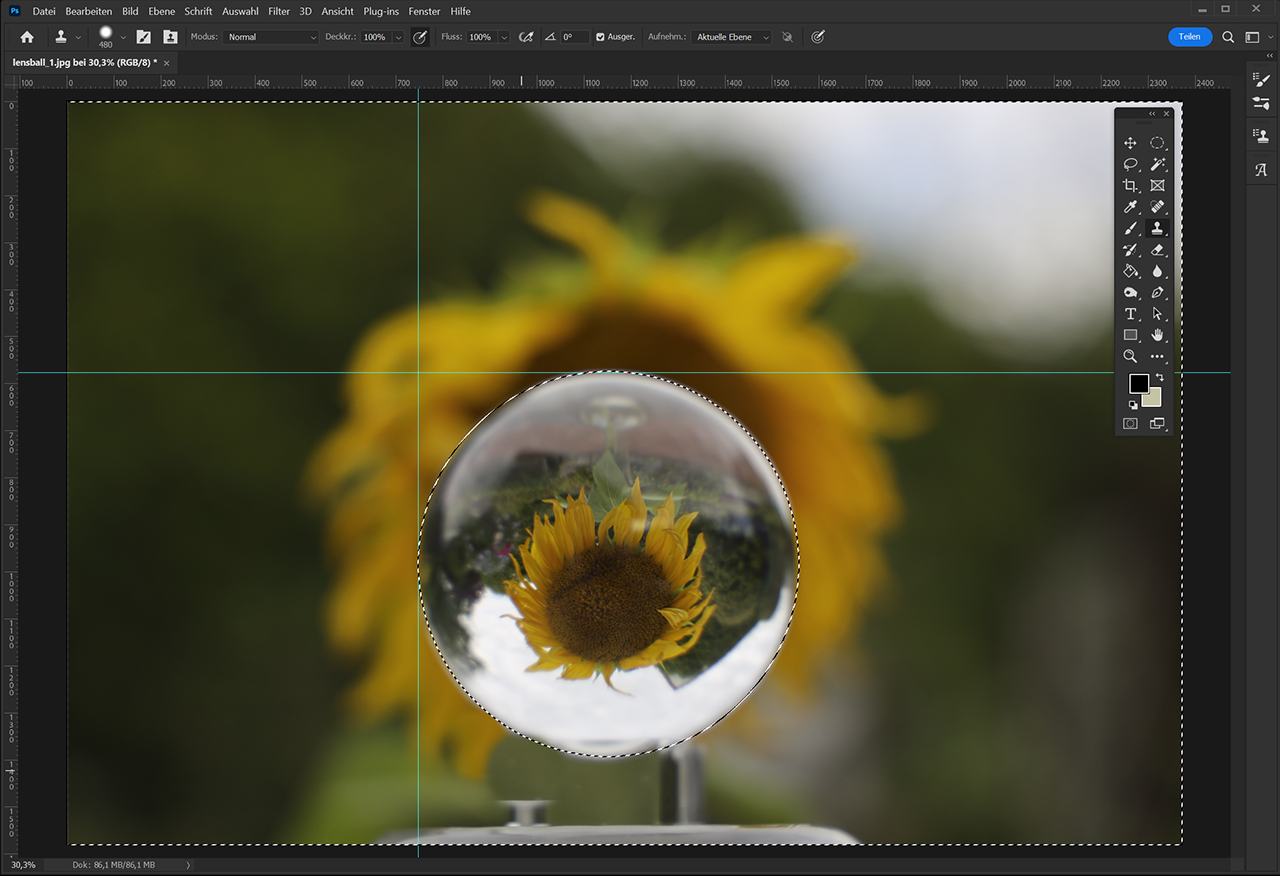



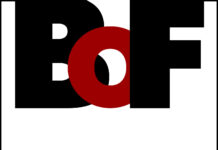


Danke vielmals für diesen Tipp aus der Praxis. Endlich weiß ich, wie ich das Auswahlwerkzeug für die Kugel erfolgreich einsetzen muss.
Das macht Lust auf neue Experimente! 😊
Danke! Für mich neu war die Tastenkombination SHIFT+ALT, bei der man vom Zentrum her die Kugel aufziehen kann. Das hatte ich bisher vermisst.
Werde auch mal wieder meine Kugel heraus kramen.
Bitte nicht nur Kugeln beschränken – es gibt auch Räder, Felgen, Uhren, Blumentöpfe von oben usw.
Danke für diesen lehrreichen Artikel.
Das haben wir in Greetsiel gemacht? Dann muss ich zwischendurch wohl mal ins Koma gefallen sein. Daran kann ich mich gar nicht erinnern…
Ich habe nur dieses und ein anderes Bild gezeigt und zwei drei Sätze dazu gesagt – der Rest war Praxis in Rysum. Einige Teilnehmerinnen und Teilnehmer haben sich auch am Leuchtturm von Campen und im Hafen von Greetsiel der Kugel ergeben. Siehe auch d-pixx foto 4/2022 Seite 74.
Für andere Leser:innen dieses Beitrags: d-pixx foto 4/2022 kann im Shop auf [URL=“http://www.d-pixx.de“]www.d-pixx.de[/URL] als Print- und Digitalausgabe bestellt werden!
[QUOTE=“HerbertK, post: 65351, member: 4″]
Ich habe nur dieses und ein anderes Bild gezeigt und zwei drei Sätze dazu gesagt – der Rest war Praxis in Rysum. Einige Teilnehmerinnen und Teilnehmer haben sich auch am Leuchtturm von Campen und im Hafen von Greetsiel der Kugel ergeben. Siehe auch d-pixx foto 4/2022 Seite 74.
Für andere Leser:innen dieses Beitrags: d-pixx foto 4/2022 kann im Shop auf [URL=’http://www.d-pixx.de‘]www.d-pixx.de[/URL] als Print- und Digitalausgabe bestellt werden!
[/QUOTE]
Ach so, an Glaskugel in Rysum war ich natürlich beteiligt. Da ist ja auch ein Bild von mir in der Galerie….
Lieber Herbert, vielen Dank für das Making-of!